怎么在Win10系统下设置查找网络设备和内容功能?
win10系统中的网络设备和内容自动查找功能十分之方便,它可以帮助我们查找同一局域网下的设备。接下来小编将教大家如何在Win10系统下设置开启或关闭自动查找网络设备和内容功能的方法。
1、单击开始菜单中的设置按钮;
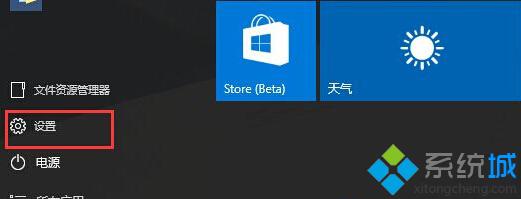
2、打开设置后,点击“网络和internet”;
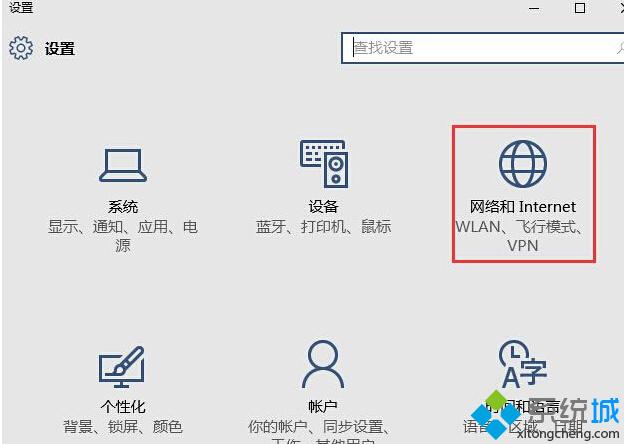
3、选择你目前使用的网络。如果是有线网,就选择“以太网”;无线网就选“WiFi”;
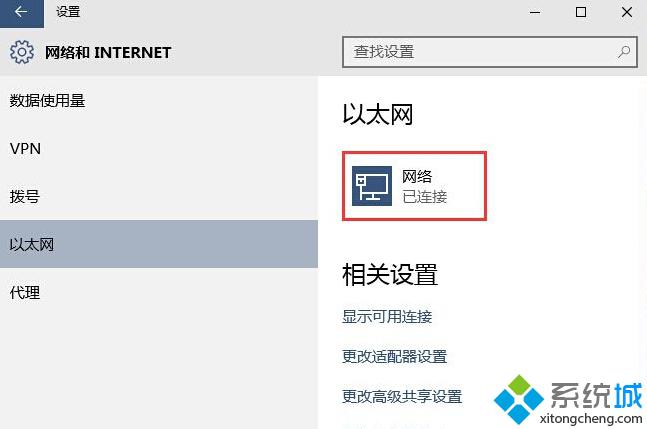
4、点击目前活跃的网络连接,会看到“查找设备和内容”开关,如果关闭则适用于“公共网络”;如果打开则适用于“家庭网络”和“工作网络”(从Windows7设置可看出这两个模式都对应受信任私有网络);
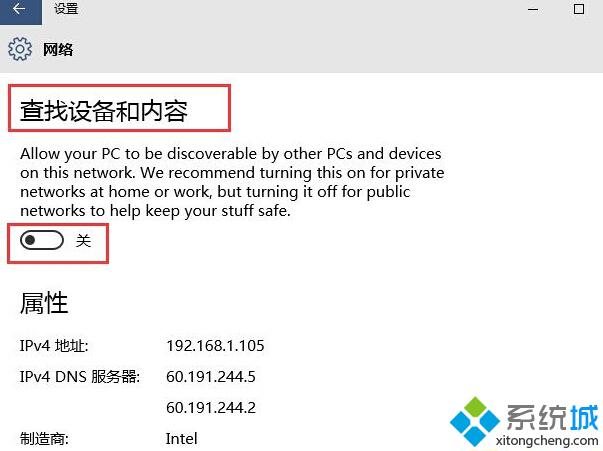
以上就是Win10系统设置自动查找网络设备和内容功能的方法了。在默认情况下Win10系统自动打开了“查找设备和内容”,如果你比较注重隐私和安全,那么建议大家关闭该选项。
相关教程:查询局域网内所有设备的ip我告诉你msdn版权声明:以上内容作者已申请原创保护,未经允许不得转载,侵权必究!授权事宜、对本内容有异议或投诉,敬请联系网站管理员,我们将尽快回复您,谢谢合作!










